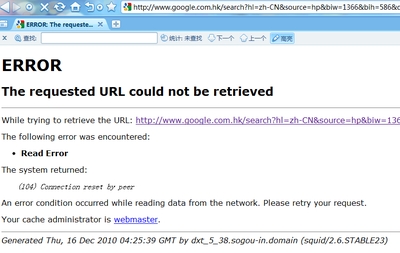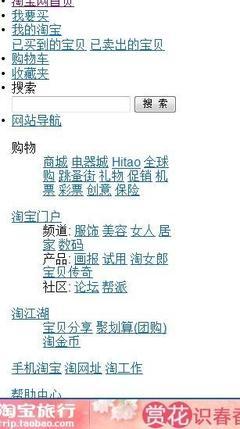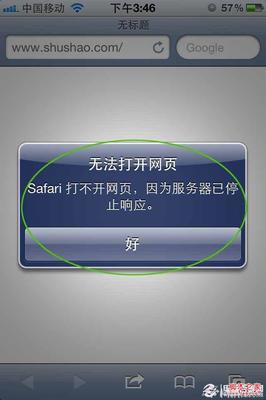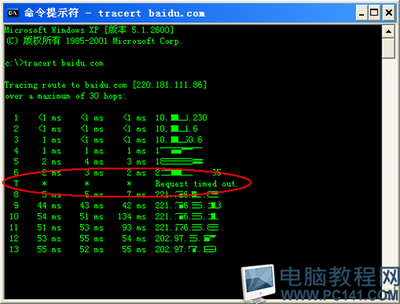网页打开慢,等的花儿也谢了,还是只加载了一半,或者一直都是出于加载中?你遇到这样的问题了吗?那么,你来对了,下面我来分享一下如何解决网页打开缓慢的问题
网页打开缓慢怎么办?怎么解决网页打开慢?――缓存数据过多导致的问题网页打开缓慢怎么办?怎么解决网页打开慢? 1、
首先,你肯定不知道是什么问题导致网页打开缓慢的,那么,我们只能一步一步来排除,打开浏览器的工具选项,打开Interent选项
网页打开缓慢怎么办?怎么解决网页打开慢? 2、
在常规选项卡中的浏览历史记录的下面的栏中,选择删除选择,就好打开新的对话框了,在里面选择你要删除的选项,建议第一项保留,因为这是你收藏的网页的选项,如果删了,就不好复原了
网页打开缓慢怎么办?怎么解决网页打开慢? 3、
我们在回到常规选项卡,浏览历史记录删除选项的上面有一个可以打勾的地方,我们可以勾上,这样,我们每次退出浏览器的时候,就会删除这些多余的数据,不必每次都这么麻烦来删除了
网页打开缓慢怎么办?怎么解决网页打开慢?――非缓存过多导致的网页打开缓慢网页打开缓慢怎么办?怎么解决网页打开慢? 1、
如果不是因为上面的原因导致的网页打开缓慢,我们可以借助360的工具来解决
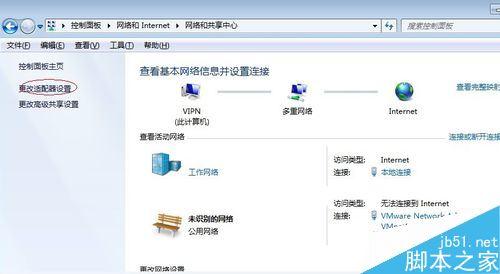
也许你知道,也许你不知道,但是你不能否认它在很多时候都帮到你了
首先打开360卫士的页面
网页打开缓慢怎么办?怎么解决网页打开慢?_网页打开慢怎么办
网页打开缓慢怎么办?怎么解决网页打开慢? 2、
在360卫士的页面的右侧选择电脑救援,打开它,选择左侧的第一项,自助方案救援
网页打开缓慢怎么办?怎么解决网页打开慢? 3、
在自助方案救援中选择右侧的网页打开缓慢,可能字体有些小,寻找有些费神
网页打开缓慢怎么办?怎么解决网页打开慢? 4、
在心打开的搜索结果中,选择立即修复,就会出现相应的急救页面了,需要等上几分钟的说,然后,如果问题没有解决,可以重复上面操作
网页打开缓慢怎么办?怎么解决网页打开慢?_网页打开慢怎么办
 爱华网
爱华网